Cách thay đổi tên Wi-Fi mạng VNPT trên điện thoại và máy tính
Bạn đang gặp khó khăn trong việc thay đổi tên Wi-Fi mạng VNPT của mình nhưng không biết bắt đầu từ đâu? Việc duy trì một tên Wi-Fi dễ nhớ và bảo mật tốt là điều quan trọng để tối ưu hóa trải nghiệm mạng của bạn nhưng nhiều người vẫn lúng túng khi thực hiện thay đổi này trên điện thoại và máy tính. Bài viết dưới đây của Gteltsc sẽ hướng dẫn chi tiết cách đổi tên WiFi VNPT, giúp bạn dễ dàng thực hiện trên cả hai thiết bị mà không cần đến sự trợ giúp kỹ thuật.

Hướng dẫn đổi tên Wi-Fi mạng VNPT
Lợi ích của việc thay đổi tên mạng Wi-Fi
- Cho phép bạn đặt tên Wi-Fi theo sở thích, dễ nhớ hơn so với tên mặc định của nhà mạng
- Đặt tên Wi-Fi theo từng khu vực hoặc tầng giúp dễ dàng nhận biết mạng gần nhất
- Giảm thiểu khả năng bị theo dõi bởi những người muốn truy cập trái phép vào mạng Wi-Fi của bạn
Một số lưu ý khi đổi tên Wi-Fi
- Việc đặt tên quá rõ ràng về địa chỉ, số điện thoại hoặc tên thành viên trong gia đình có thể tiềm ẩn rủi ro bị kẻ xấu lợi dụng.
- Tên Wi-Fi quá dài hoặc chứa nhiều ký tự đặc biệt có thể gây khó khăn cho việc nhập liệu và kết nối.
- Khi đổi tên Wi-Fi, bạn nên xem xét lại và thay đổi mật khẩu nếu cần. Mật khẩu mạnh sẽ giúp bảo vệ mạng của bạn tốt hơn.
Hướng dẫn đổi tên mạng Wi-Fi VNPT đơn giản
Hướng dẫn nhanh
Truy cập vào trang quản lý Wi-Fi VNPT tại địa chỉ: 192.168.1.1 > Lật ngửa modem Wi-Fi để tìm tài khoản (username) và mật khẩu (password) đăng nhập > Nhập thông tin “Username” và “Password” vừa tìm được, sau đó nhấn Login > Tại giao diện quản lý, chọn Network Settings –> WIRELESS> SECURITY > Đổi mật khẩu bằng cách nhập mật khẩu mới vào ô WPA / WAPI passphrase > Nhấn Apply/Save để lưu lại.
Hướng dẫn chi tiết
Bước 1: Truy cập vào trang quản lý Wi-Fi VNPT bằng cách nhập địa chỉ: https://192.168.1.1/ . Địa chỉ IP này thường được dán nhãn ở mặt dưới của modem, bạn có thể lật thiết bị lên để xem địa chỉ IP chính xác.
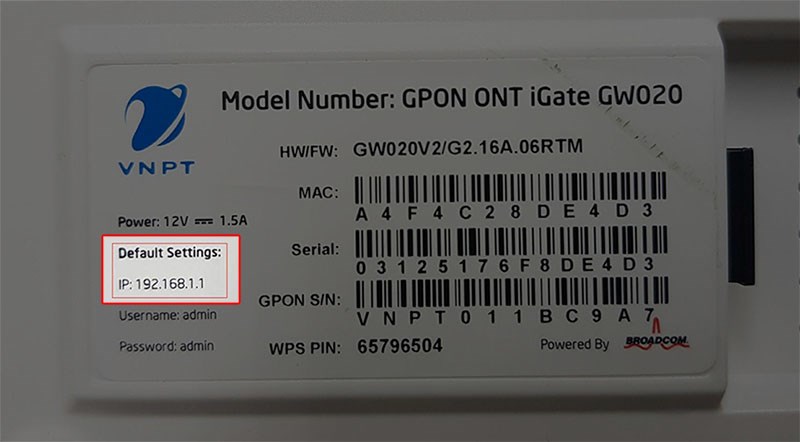
Địa chỉ IP VNPT
Bước 2: Lật ngửa modem Wi-Fi để tìm thông tin username và password đăng nhập vào trang quản lý. Tại giao diện đăng nhập, bạn nhập Username và Password (do VNPT cung cấp khi lắp đặt, nếu quên hãy gọi tổng đài chăm sóc khách hàng VNPT để được hỗ trợ)
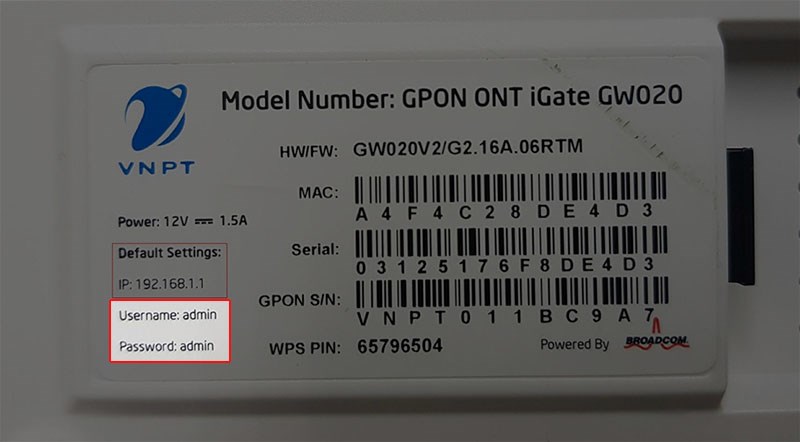
Thông tin username và password
Bước 3: Nhấn vào mục Network Settings > chọn Wireless > Tiếp tục nhấn vào mục Basic
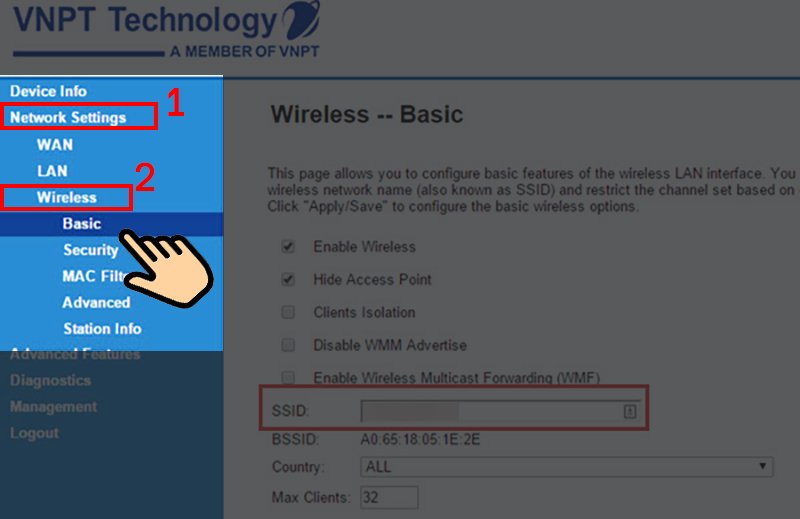
Vào Network Setting
Bước 4: Đổi tên Wi-Fi bằng cách nhập tên mới vào ô SSID. Sau đó, nhấn Apply/Save để hoàn tất quá trình.
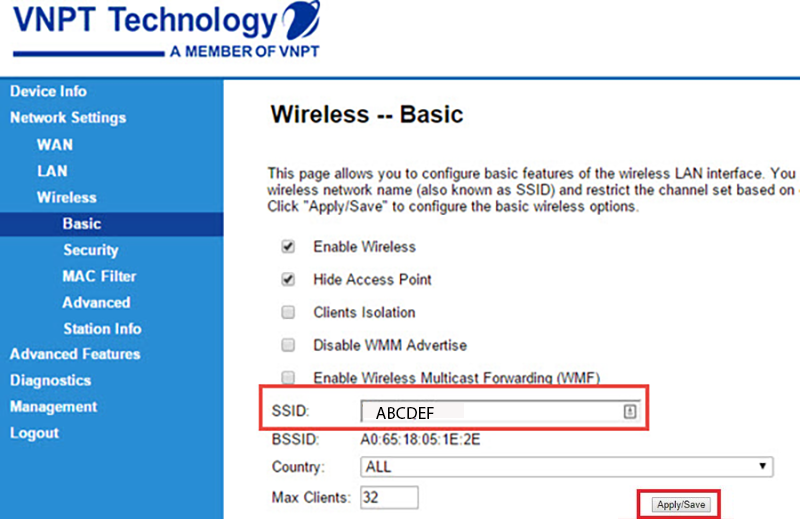
Nhập tên mới vào ô SSID
Gteltsc hy vọng rằng hướng dẫn này đã giúp bạn thành công trong việc thay đổi tên Wi-Fi mạng VNPT của mình. Nếu có bất kỳ thắc mắc nào, đừng ngần ngại liên hệ hoặc để lại bình luận bên dưới. Chúc bạn có một trải nghiệm mạng tuyệt vời!
Bài viết cùng chủ đề
-
4 cách đổi tên trên Zoom bằng điện thoại và máy tính cực kỳ đơn giản
-

Cách khôi phục bài viết đã ẩn trên Facebook bằng điện thoại, máy tính
-

THÔNG TIN CÁC MỐI ĐE DỌA BẢO MẬT TRONG THÁNG 10 – 2021
-
InPrivate Google Chrome – Cách bật chế độ an danh trên điện thoại
-

Mạng di động thứ 7-GTel bắt đầu hoạt động: “Cú sốc” viễn thông mới
-
WARNING: NEW ATTACK CAMPAIGN UTILIZED A NEW 0-DAY RCE VULNERABILITY ON MICROSOFT EXCHANGE SERVER




